문서 번호: 000149095
Dell-tietokoneen laitteistokokoonpanon tarkistaminen
요약: Tämä artikkeli sisältää tietoja Dell-tietokoneen laitteistotietojen tarkistamisesta Dell.com/support sivustossa, BIOSissa tai DirectX-diagnostiikkatyökalulla.
문서 콘텐츠
증상
Dell-tietokoneen laitteistokokoonpanon voi tarkistaa Dell.com/support sivustosta, BIOSista, järjestelmäasetuksista tai Windowsiin integroidulla DirectX-diagnostiikkatyökalulla.
원인
Tarkistamalla Dell-tietokoneesi laitteiden tekniset tiedot voit ladata oikeat ohjaimet Dell.com/support sivustosta.
해결
Dell-tietokoneen kokoonpanon tarkasteleminen Dell.com/support-sivustossa
Dell.com/support-sivustosta voit tarkastella tuotteen alkuperäisiä tietoja tai järjestelmän kokoonpanoa. Tunnista Dell-tietokoneesi palvelutunnisteen avulla, jotta näet yksityiskohtaisen näkymän Dell-tietokoneesi alkuperäisestä kokoonpanosta. Voit myös tarkistaa tietokoneen nykyisen kokoonpanon SupportAssistilla.
- Siirry osoitteeseen Dell.com/support.
- Tunnista Dell-tietokoneesi.
- Voit tunnistaa Dell-tietokoneen automaattisesti valitsemalla Lataa ja asenna SupportAssist. Asenna Dell SupportAssist noudattamalla näytön ohjeita. Lisätietoja on Dellin tietämyskannan artikkelissa Dell SupportAssist (aiemmin Dell System Detect): yleisiä kysymyksiä.
- Vaihtoehtoisesti voit antaa Dell-tuotteen palvelutunnisteen, pikahuoltokoodin tai sarjanumeron ja valita Haku.
- Valitse oikeasta reunasta Pikalinkit-kohdastaNäytä tuotteen tiedot.
- Uusi modaalinen ikkuna avautuu.
- Alkuperäinen kokoonpano - tässä välilehdessä on yksityiskohtainen näkymä Dell-tuotteen alkuperäisestä kokoonpanosta ja järjestelmän teknisistä ominaisuuksista.
- Current Configuration (Nykyinen kokoonpano ) – Tässä välilehdessä näkyvät Dell-tietokoneen nykyiset kokoonpanot ja järjestelmätiedot. Tämän vaihtoehdon avulla SupportAssist voi tarkistaa tietokoneen laitteet.
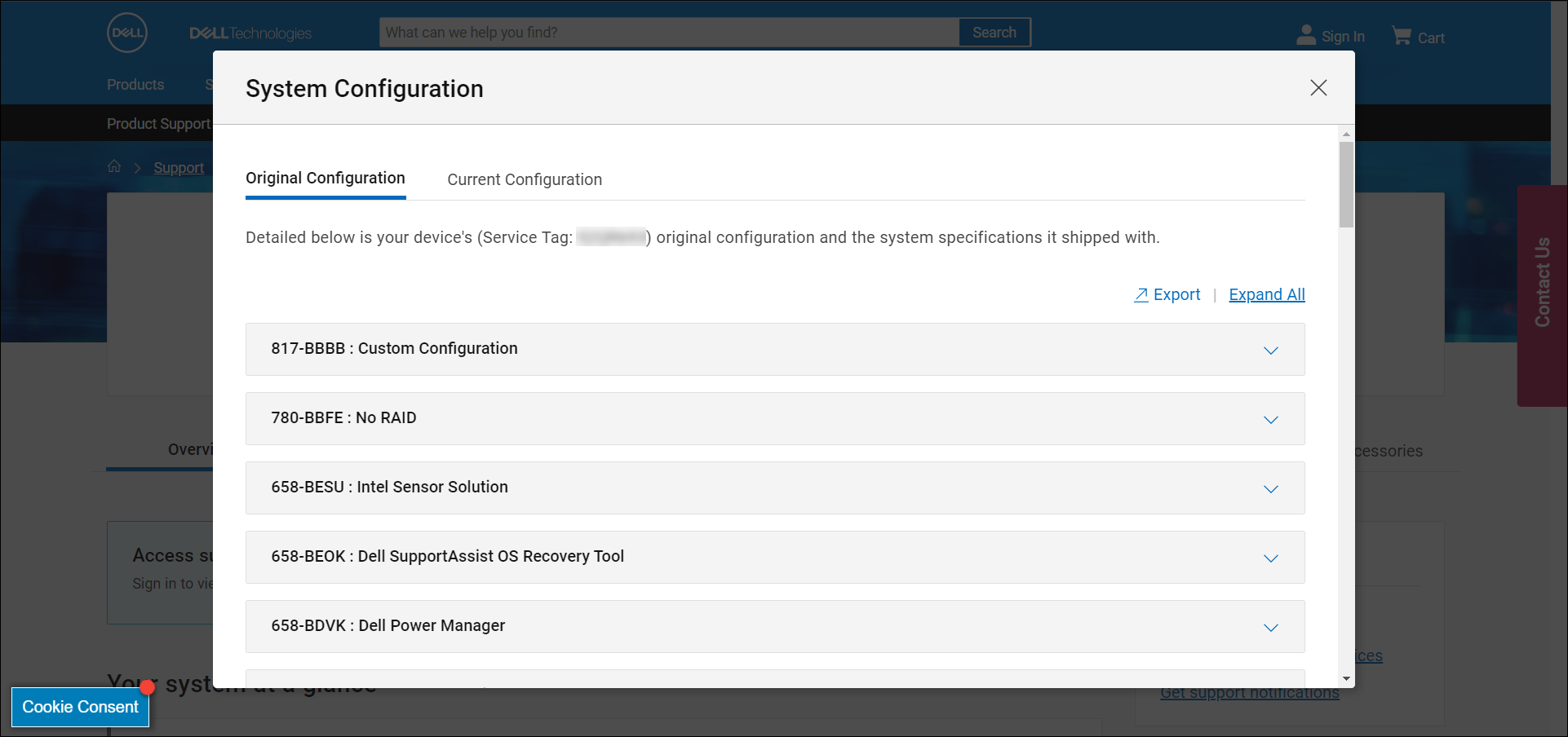
Kuva 1: Esimerkki järjestelmän alkuperäisen kokoonpanon tiedoista Dell.com/support sivustossa. Kuvan teksti on englanninkielinen.
Dell-tietokoneen laitteistokokoonpanon tarkasteleminen BIOSissa tai järjestelmäasetuksissa
Tietokoneen BIOSissa (System Setup) on tietoja joistakin keskeisistä laitteista, kuten:
- Suoritin (CPU)
- järjestelmämuisti (RAM)
- Kiintolevy (HDD)
- Näytönohjainta kutsutaan myös esimerkiksi näytönohjaimeksi.
- Käynnistä tietokone tai käynnistä se uudelleen.
- Paina F2-näppäintä Dell-logonäytössä useita kertoja, kunnes BIOS tai BIOS avautuu.
- Laajenna vasemmasta reunasta General (Yleiset ) ja valitse System Information (Järjestelmätiedot).
HUOMAUTUS: Dell-tietokoneen BIOS-käyttöliittymä saattaa vaihdella. Katso mallikohtaiset tiedot BIOSin käyttämisestä Dell-tietokoneen käyttöoppaasta.
- Oikealla on tietoja esimerkiksi suorittimesta, järjestelmämuistista (RAM) ja kiintolevystä.
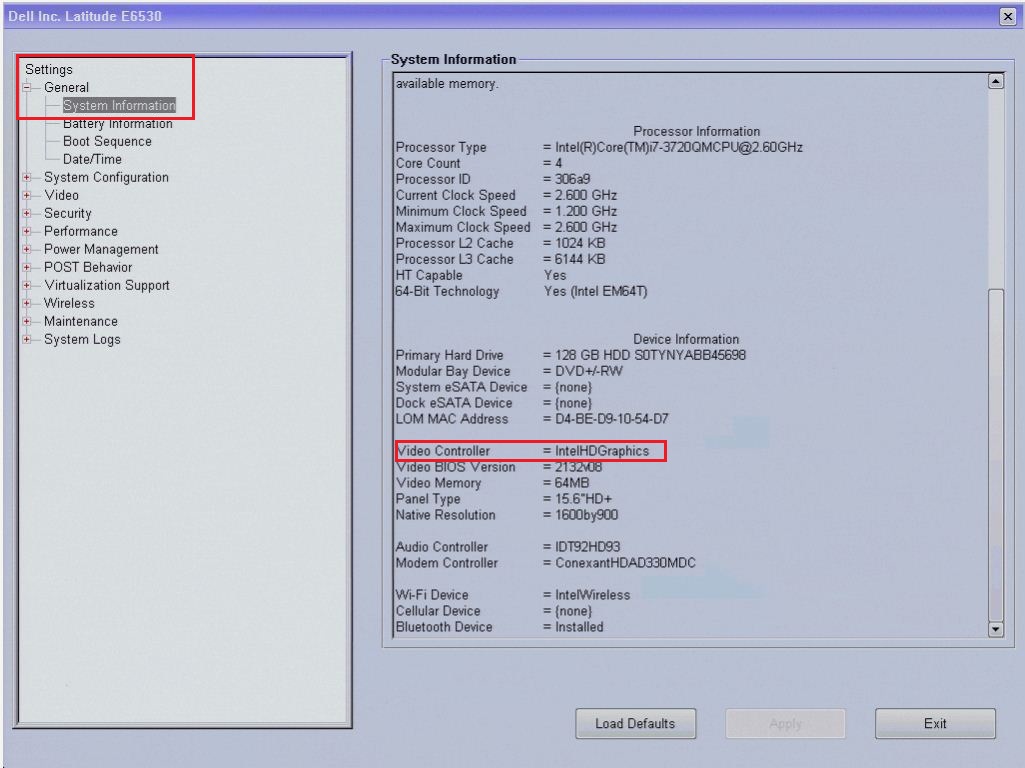
Kuva 2: Esimerkki Latitude E6530 :n BIOSin laitteistotiedoista. Kuvan teksti on englanninkielinen.
Laitteistokokoonpanon tarkasteleminen DirectX-diagnostiikkatyökalulla
DirectX-diagnostiikkatyökalulla saat tietoja tietokoneen laitteista. Tämän työkalun avulla kerätään myös tietoja laitteista DirectX-ääni- ja -video-ongelmien vianmääritystä varten.
- Käynnistä tietokone ja käynnistä Windows.
- Paina näppäimistön Windows - ja R-näppäintä .
- Kirjoita Suorita-valintaikkunaan
dxdiagja paina Enter-näppäintä. - DirectX Diagnostic Tool -ikkunassa on tietoja laitteista Järjestelmä-, Näyttö-, Ääni- ja Syöttö-välilehtien alla.
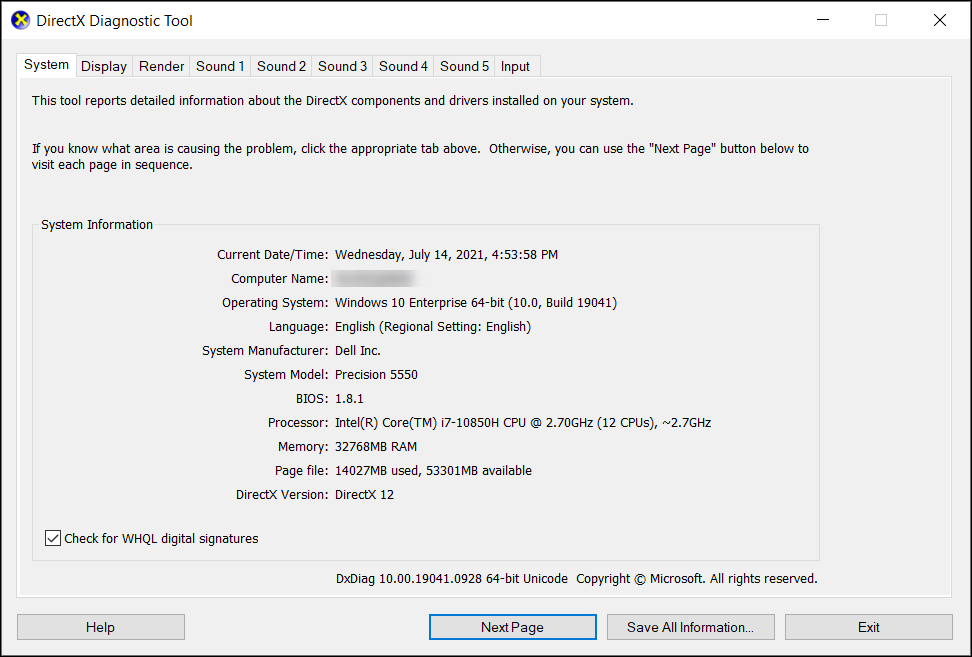
Kuva 3: Esimerkki DirectX-diagnostiikkatyökalun järjestelmätiedoista. Kuvan teksti on englanninkielinen.
추가 정보
Suositellut artikkelit
Seuraavassa on joitakin aiheeseen liittyviä suositeltuja artikkeleita, jotka saattavat kiinnostavat sinua.
문서 속성
영향을 받는 제품
Chromebox, Alienware, Inspiron, Legacy Desktop Models, OptiPlex, Vostro, XPS, G Series, Chromebook, G Series, Alienware, Inspiron, Latitude, Vostro, XPS, Legacy Laptop Models, Fixed Workstations, Mobile Workstations
마지막 게시 날짜
16 2월 2024
버전
8
문서 유형
Solution